Ejemplo: Simulación térmica
Ejemplo: Análisis térmico en régimen permanente
En el siguiente ejemplo, se muestra cómo se puede utilizar la simulación en directo para estudiar los efectos de las cargas térmicas en una placa de circuitos impresos (PCB).

Las cargas térmicas se aplican a los distintos grupos de circuitos integrados en la PCB. Se definen condiciones de límite para la pantalla térmica, uno de los taladros de esquina de la PCB y los acabados de la pantalla de calor.
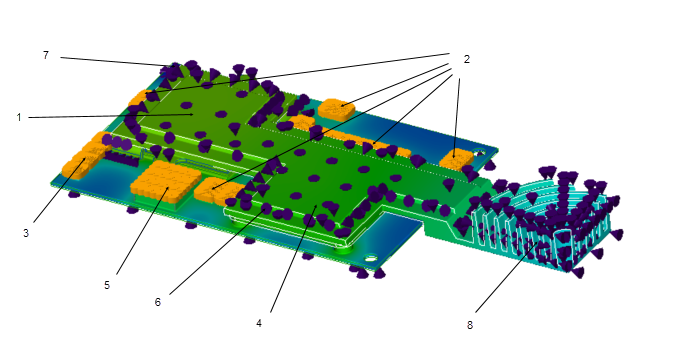
1. Carga de flujo de calor 1: 10,000 mW
2. Carga de flujo de calor 2: 500 mW
3. Carga de flujo de calor 3: 50 mW
4. Carga de flujo de calor 4: 7500 mW
5. Carga de flujo de calor 5: 150 mW
6. Condición de límite 1: un coeficiente de convección de 0.01 mW/mm2 C aplicado a la pantalla térmica con una temperatura ambiental de 25 grados centígrados.
7. Condición de límite 2: una temperatura prescrita de 5 grados centígrados aplicada al taladro de esquina de la PCB.
8. Condición de límite 3: un coeficiente de convección de 0.01 mW/mm2 C aplicado a los acabados del disipador con una temperatura ambiental de 25 grados centígrados.
Se debe tener en cuenta que los valores del resultado cambian en función de la configuración de Calidad de la simulación (Simulation Quality). En este ejemplo, la barra corredera Calidad de la simulación (Simulation Quality) tiene un valor de precisión máximo (100 %).
Al pulsar en  Simular (Simulate), los resultados de la temperatura para la PCB aparecen como un trazado de mapa de colores del modelo en la ventana gráfica. En este ejemplo, la temperatura máxima es de 199 grados centígrados.
Simular (Simulate), los resultados de la temperatura para la PCB aparecen como un trazado de mapa de colores del modelo en la ventana gráfica. En este ejemplo, la temperatura máxima es de 199 grados centígrados.
 Simular (Simulate), los resultados de la temperatura para la PCB aparecen como un trazado de mapa de colores del modelo en la ventana gráfica. En este ejemplo, la temperatura máxima es de 199 grados centígrados.
Simular (Simulate), los resultados de la temperatura para la PCB aparecen como un trazado de mapa de colores del modelo en la ventana gráfica. En este ejemplo, la temperatura máxima es de 199 grados centígrados.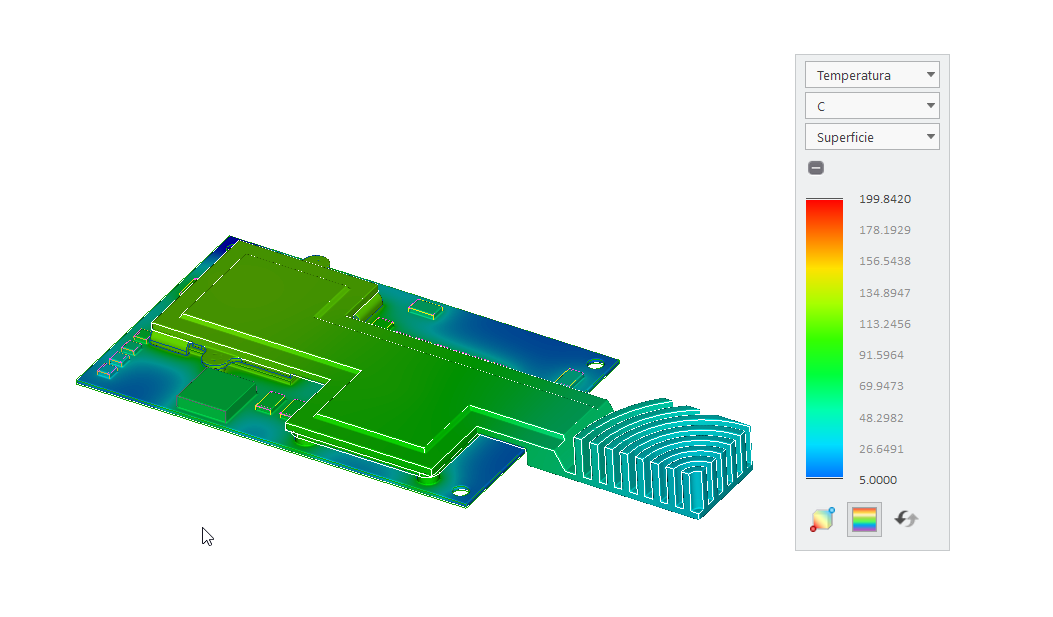
Pulse en  para ver las ubicaciones en la PCB con los valores mínimo y máximo de temperatura. En este ejemplo, Valor máximo (Max Value) es el método de fotorrealismo seleccionado y muestra el valor máximo, que se encuentra en la superficie inferior de la placa.
para ver las ubicaciones en la PCB con los valores mínimo y máximo de temperatura. En este ejemplo, Valor máximo (Max Value) es el método de fotorrealismo seleccionado y muestra el valor máximo, que se encuentra en la superficie inferior de la placa.
 para ver las ubicaciones en la PCB con los valores mínimo y máximo de temperatura. En este ejemplo, Valor máximo (Max Value) es el método de fotorrealismo seleccionado y muestra el valor máximo, que se encuentra en la superficie inferior de la placa.
para ver las ubicaciones en la PCB con los valores mínimo y máximo de temperatura. En este ejemplo, Valor máximo (Max Value) es el método de fotorrealismo seleccionado y muestra el valor máximo, que se encuentra en la superficie inferior de la placa.
1. Temperatura mínima representada mediante un círculo azul
2. Temperatura máxima representada mediante un círculo rojo
Para reducir la temperatura global del modelo, se puede modificar el diseño. En la siguiente figura, la forma de los acabados de la pantalla térmica se ha cambiado y la altura de los acabados se ha aumentado para mejorar la disipación de calor.

1. Forma y altura modificadas de los acabados de la pantalla térmica
Pulse en  Simular (Simulate) para ejecutar la simulación térmica con el nuevo diseño. Ahora, los resultados están próximos a 162 grados centígrados.
Simular (Simulate) para ejecutar la simulación térmica con el nuevo diseño. Ahora, los resultados están próximos a 162 grados centígrados.
 Simular (Simulate) para ejecutar la simulación térmica con el nuevo diseño. Ahora, los resultados están próximos a 162 grados centígrados.
Simular (Simulate) para ejecutar la simulación térmica con el nuevo diseño. Ahora, los resultados están próximos a 162 grados centígrados.
Ejemplo: Análisis térmicos transitorios
En el caso del mismo modelo con los acabados modificados, también se puede ejecutar un estudio térmico transitorio y ver los resultados de la temperatura en distintos momentos.
Pulse en la flecha situada junto a > y seleccione la casilla Modo transitorio (Transient Mode). Pulse en  Simular (Simulate) para iniciar la simulación térmica transitoria. Se muestra un trazado de mapa de colores cambiante en las ejecuciones de simulación. Pulse en
Simular (Simulate) para iniciar la simulación térmica transitoria. Se muestra un trazado de mapa de colores cambiante en las ejecuciones de simulación. Pulse en  Pausar simulación (Pause Simulation) si desea hacer una pausa en la simulación.
Pausar simulación (Pause Simulation) si desea hacer una pausa en la simulación.
 Simular (Simulate) para iniciar la simulación térmica transitoria. Se muestra un trazado de mapa de colores cambiante en las ejecuciones de simulación. Pulse en
Simular (Simulate) para iniciar la simulación térmica transitoria. Se muestra un trazado de mapa de colores cambiante en las ejecuciones de simulación. Pulse en  Pausar simulación (Pause Simulation) si desea hacer una pausa en la simulación.
Pausar simulación (Pause Simulation) si desea hacer una pausa en la simulación.Cuando la ejecución de la simulación finaliza, el botón  Pausar simulación (Pause Simulation) está inactivo y un mensaje en la barra de estado de la parte inferior de la pantalla indica que la ejecución de estudio de simulación se ha completado. Los resultados son similares a los de un estudio de simulación en régimen permanente con las mismas condiciones de límite, cargas y geometría. El tiempo de simulación indica el tiempo que ha tardado en ejecutarse.
Pausar simulación (Pause Simulation) está inactivo y un mensaje en la barra de estado de la parte inferior de la pantalla indica que la ejecución de estudio de simulación se ha completado. Los resultados son similares a los de un estudio de simulación en régimen permanente con las mismas condiciones de límite, cargas y geometría. El tiempo de simulación indica el tiempo que ha tardado en ejecutarse.
 Pausar simulación (Pause Simulation) está inactivo y un mensaje en la barra de estado de la parte inferior de la pantalla indica que la ejecución de estudio de simulación se ha completado. Los resultados son similares a los de un estudio de simulación en régimen permanente con las mismas condiciones de límite, cargas y geometría. El tiempo de simulación indica el tiempo que ha tardado en ejecutarse.
Pausar simulación (Pause Simulation) está inactivo y un mensaje en la barra de estado de la parte inferior de la pantalla indica que la ejecución de estudio de simulación se ha completado. Los resultados son similares a los de un estudio de simulación en régimen permanente con las mismas condiciones de límite, cargas y geometría. El tiempo de simulación indica el tiempo que ha tardado en ejecutarse.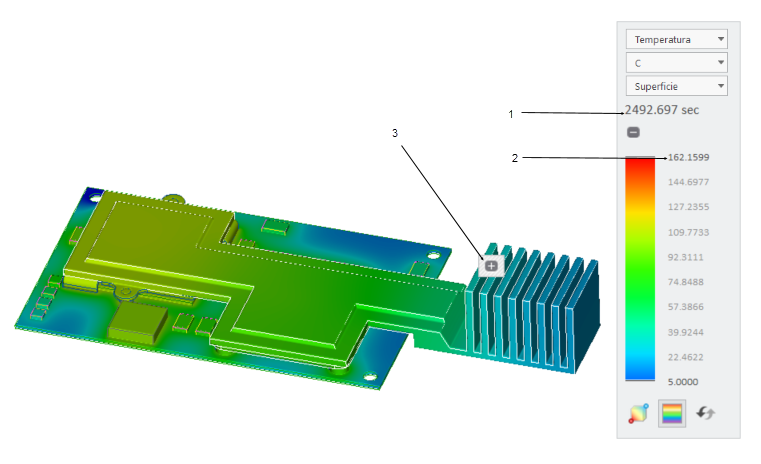
1. Tiempo de simulación para estudio térmico transitorio
2. Temperatura máxima
3. Sonda en el punto del acabado más interno
Según la ejecución completada, se puede crear una sonda para ver el valor de la temperatura en distintas ubicaciones del modelo al final de tiempos de simulación diferentes. Efectúe los siguientes pasos:
1. Pulse en  Sonda de simulación (Simulation Probe) para abrir el cuadro de diálogo Sonda de simulación (Simulation Probe).
Sonda de simulación (Simulation Probe) para abrir el cuadro de diálogo Sonda de simulación (Simulation Probe).
 Sonda de simulación (Simulation Probe) para abrir el cuadro de diálogo Sonda de simulación (Simulation Probe).
Sonda de simulación (Simulation Probe) para abrir el cuadro de diálogo Sonda de simulación (Simulation Probe).2. Seleccione un punto en el acabado más interno.
3. Seleccione En punto (On Point) de la lista Tipo (Type).
4. Pulse en Guardar (Save) para guardar la sonda.
5. Pulse en  para ver los gráficos de temperatura dependientes del tiempo en el punto para obtener los distintos valores de tiempo final de la simulación.
para ver los gráficos de temperatura dependientes del tiempo en el punto para obtener los distintos valores de tiempo final de la simulación.
 para ver los gráficos de temperatura dependientes del tiempo en el punto para obtener los distintos valores de tiempo final de la simulación.
para ver los gráficos de temperatura dependientes del tiempo en el punto para obtener los distintos valores de tiempo final de la simulación.Ejecute estudios térmicos transitorios con diferentes valores de Tiempo final de la simulación (Simulation End Time). En la siguiente tabla se muestran los resultados de la temperatura en el punto sondeado, después de definir los límites de tiempo con incrementos de 500 segundos.
Tiempo final de la simulación | Resultados de la temperatura en el tiempo final de la simulación | Gráfico de temperatura en el punto del acabado |
|---|---|---|
500 s |  | 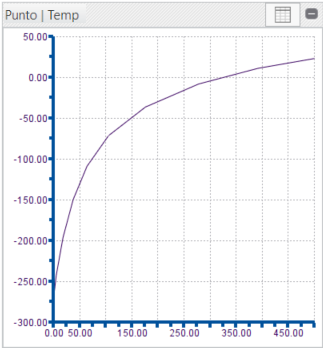 |
1000 s |  | 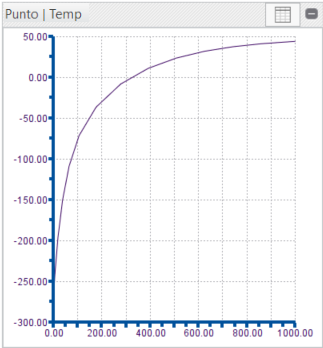 |
1500 s |  |  |
2000 s |  | 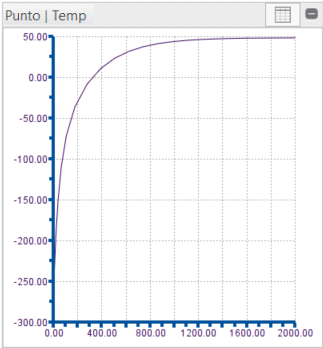 |
2500 s |  | 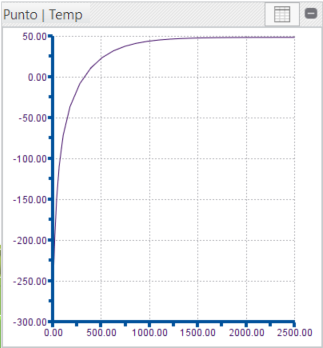 |
Tal como se ha visto en los gráficos, los resultados de la temperatura alcanzan un estado constante después de 1500 segundos y son aproximadamente los mismos que los de un estudio térmico en régimen permanente.